华硕屏幕亮度调节快捷键 华硕笔记本屏幕亮度调节方法
更新时间:2023-12-22 14:44:38作者:yang
在日常使用华硕笔记本时,我们常常会遇到需要调节屏幕亮度的情况,很多用户可能并不清楚华硕笔记本的屏幕亮度调节方法。事实上华硕笔记本提供了一系列方便快捷的亮度调节快捷键,让我们能够轻松地调整屏幕亮度,以适应不同的使用环境。接下来我们将详细介绍华硕笔记本屏幕亮度调节的方法,帮助大家更好地掌握这一功能。
方法如下:
1.第一步,在左下方的微软Win10窗口标志上右击鼠标键;

2.第二步,选择选项中的“控制面板”按钮;
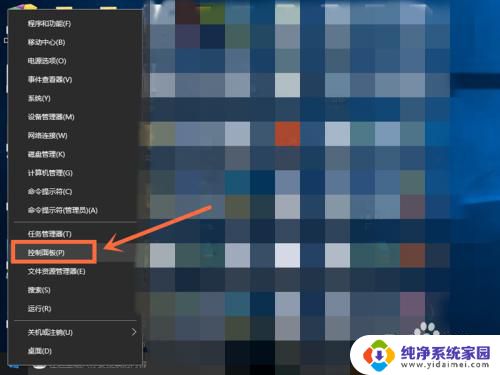
3.第三步,进入控制面板界面,选择点击查看方式选项中的“小图标”模式;
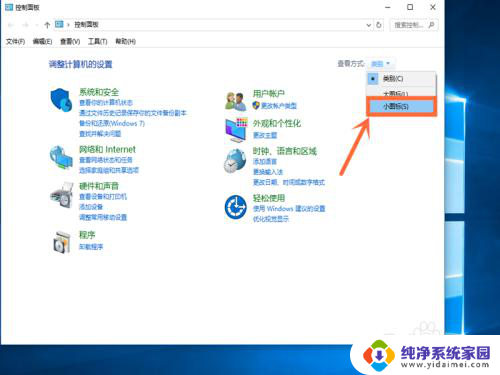
4.第四步,会出现小图标界面,点击选择选项中的“电源选项”按钮;
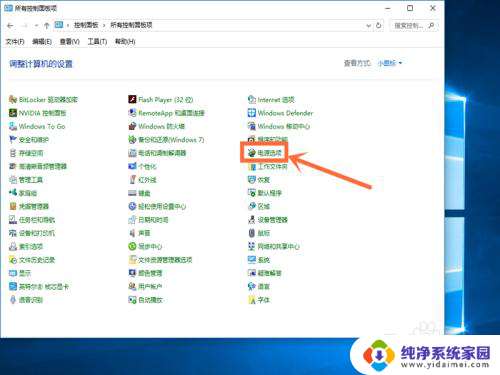
5.第五步,电源选项窗口最下方找到“屏幕亮度”字样。点击右侧的按钮进行左右滑动,就可以调整屏幕亮度了。
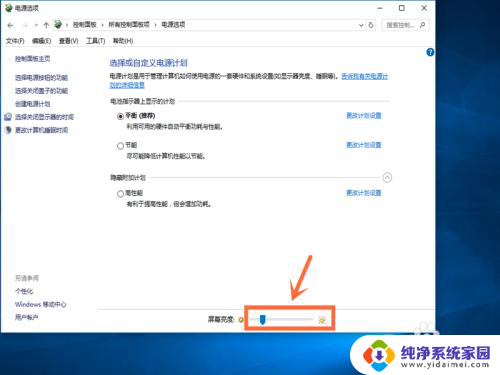
以上就是华硕屏幕亮度调节快捷键的全部内容,如果您也遇到了同样的情况,请参照小编的方法来解决,希望这对您有所帮助。
华硕屏幕亮度调节快捷键 华硕笔记本屏幕亮度调节方法相关教程
- 华硕笔记本如何调整屏幕亮度 华硕笔记本屏幕亮度调节方法
- 华硕电脑怎么调整亮度 华硕笔记本屏幕亮度调整方法
- 笔记本调亮度 笔记本电脑屏幕亮度调节快捷键
- 笔记本的屏幕亮度在哪里调 笔记本电脑亮度调节快捷键
- 笔记本怎么调节电脑屏幕亮度 笔记本电脑亮度调节方法
- 笔记本怎么调屏幕亮度调节 笔记本电脑亮度调节方法
- 如何把笔记本电脑屏幕调亮 笔记本亮度调节快捷键
- 笔记本电脑屏幕亮度在哪里调节 笔记本电脑屏幕亮度调节快捷键
- 笔记本电脑咋调屏幕亮度 笔记本屏幕亮度调节步骤
- 笔记本电脑屏幕如何调亮度 笔记本电脑亮度调节方法
- 笔记本开机按f1才能开机 电脑每次启动都要按F1怎么解决
- 电脑打印机怎么设置默认打印机 怎么在电脑上设置默认打印机
- windows取消pin登录 如何关闭Windows 10开机PIN码
- 刚刚删除的应用怎么恢复 安卓手机卸载应用后怎么恢复
- word用户名怎么改 Word用户名怎么改
- 电脑宽带错误651是怎么回事 宽带连接出现651错误怎么办